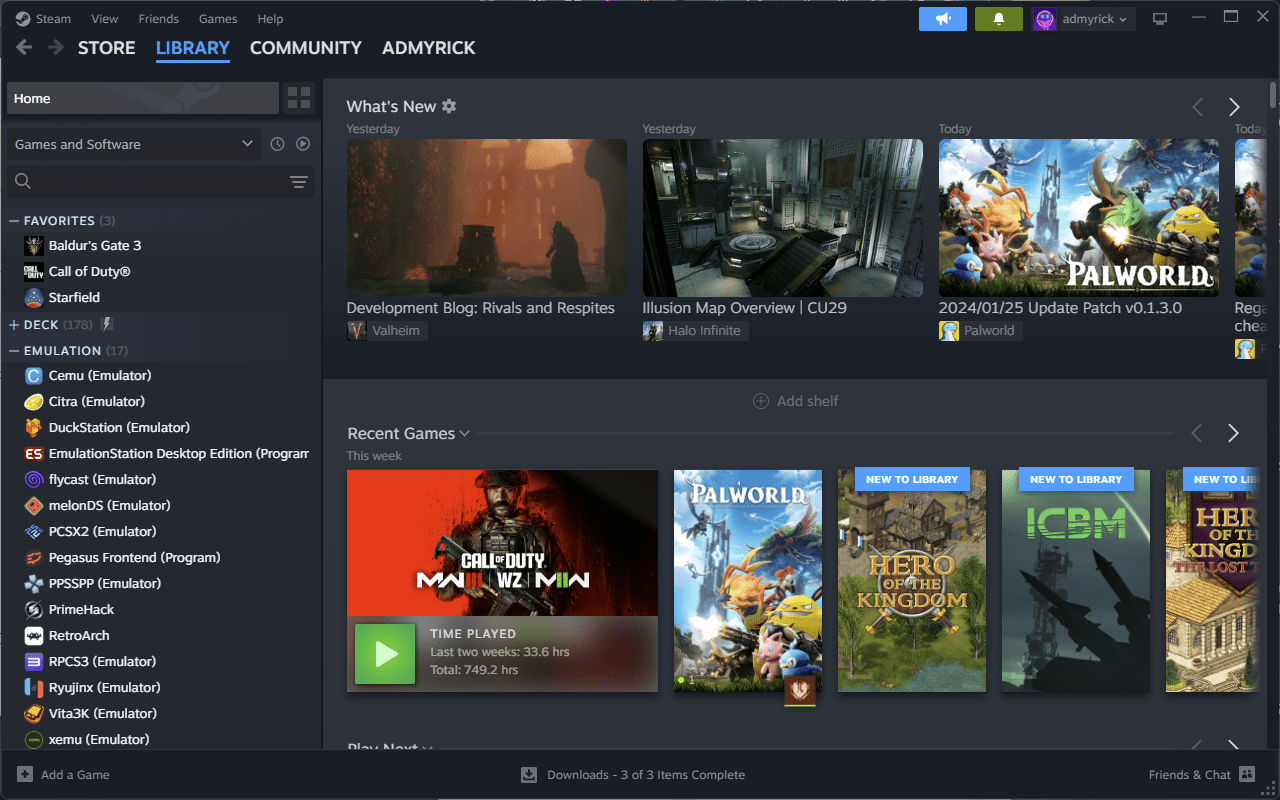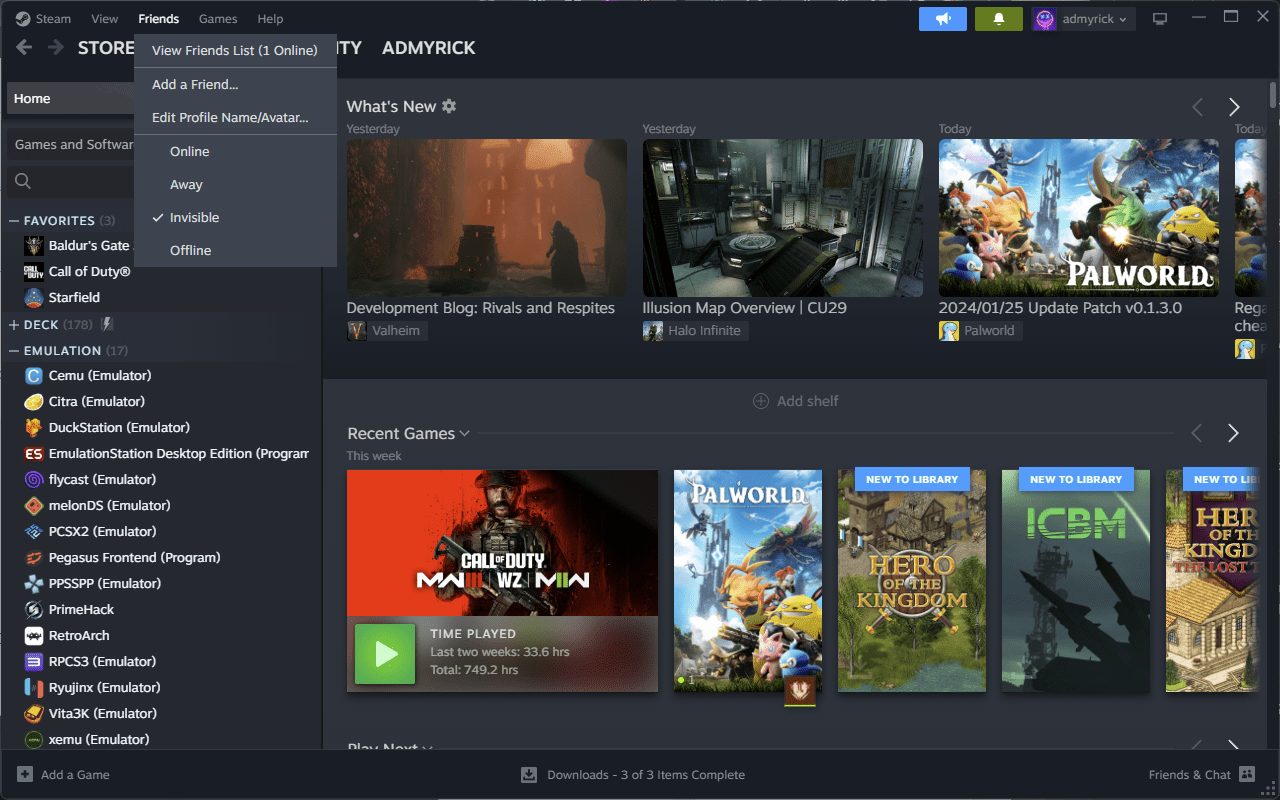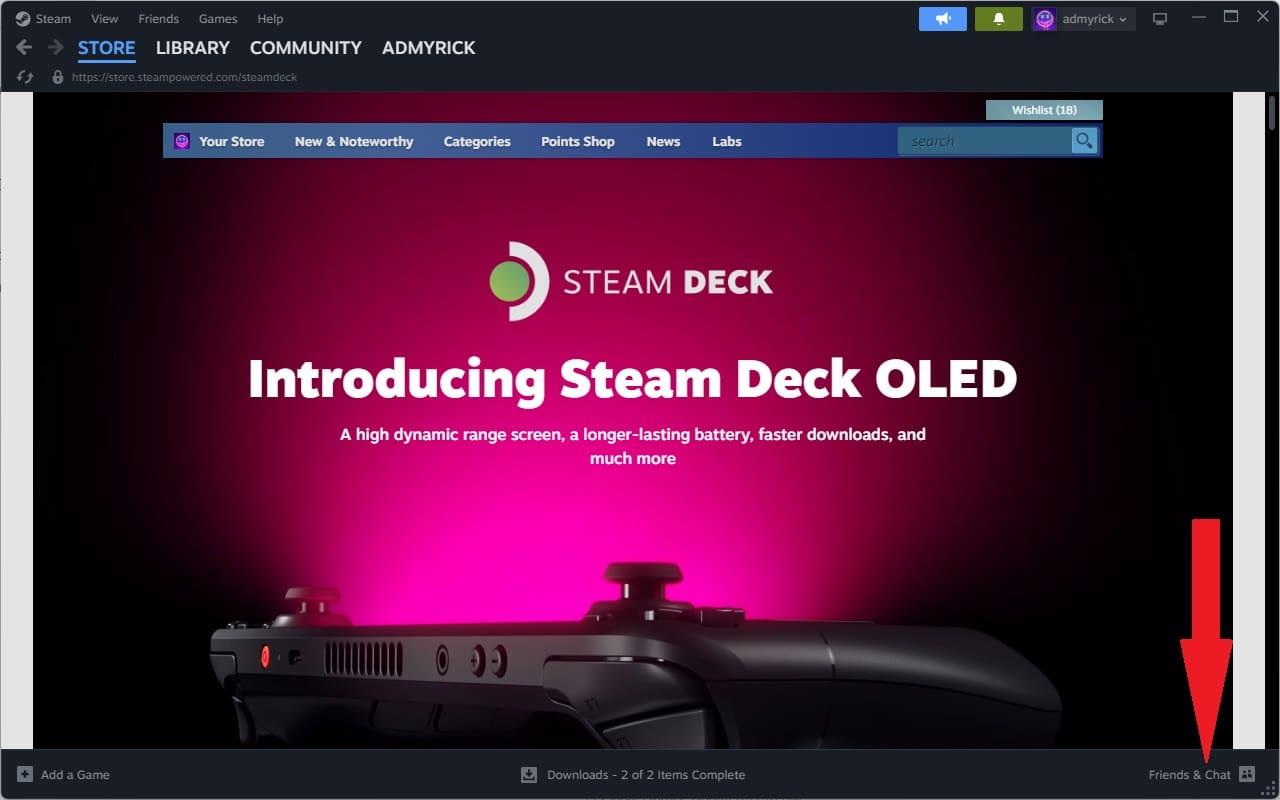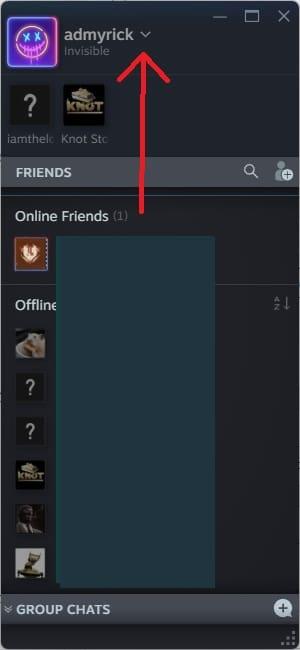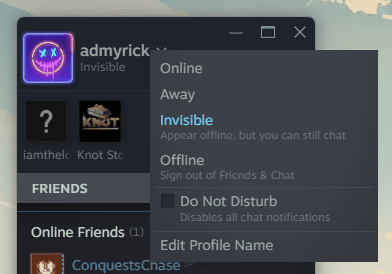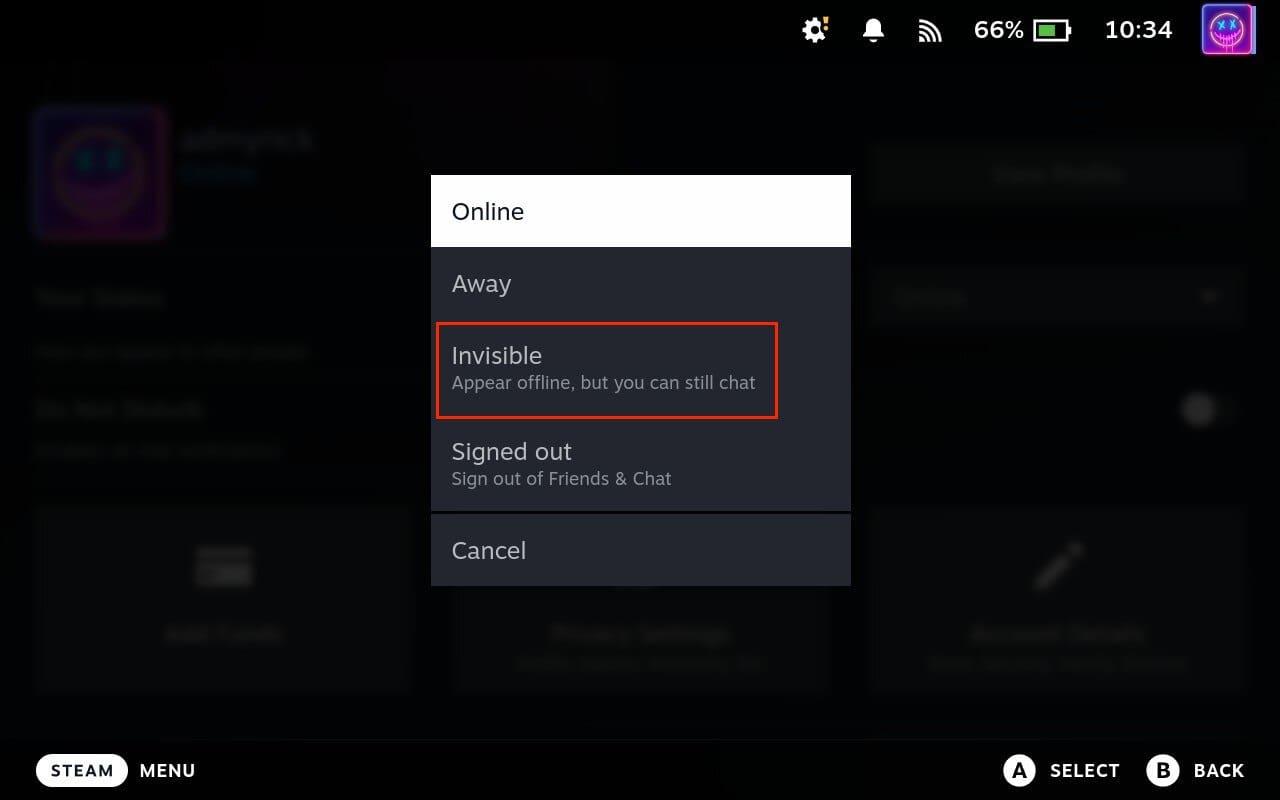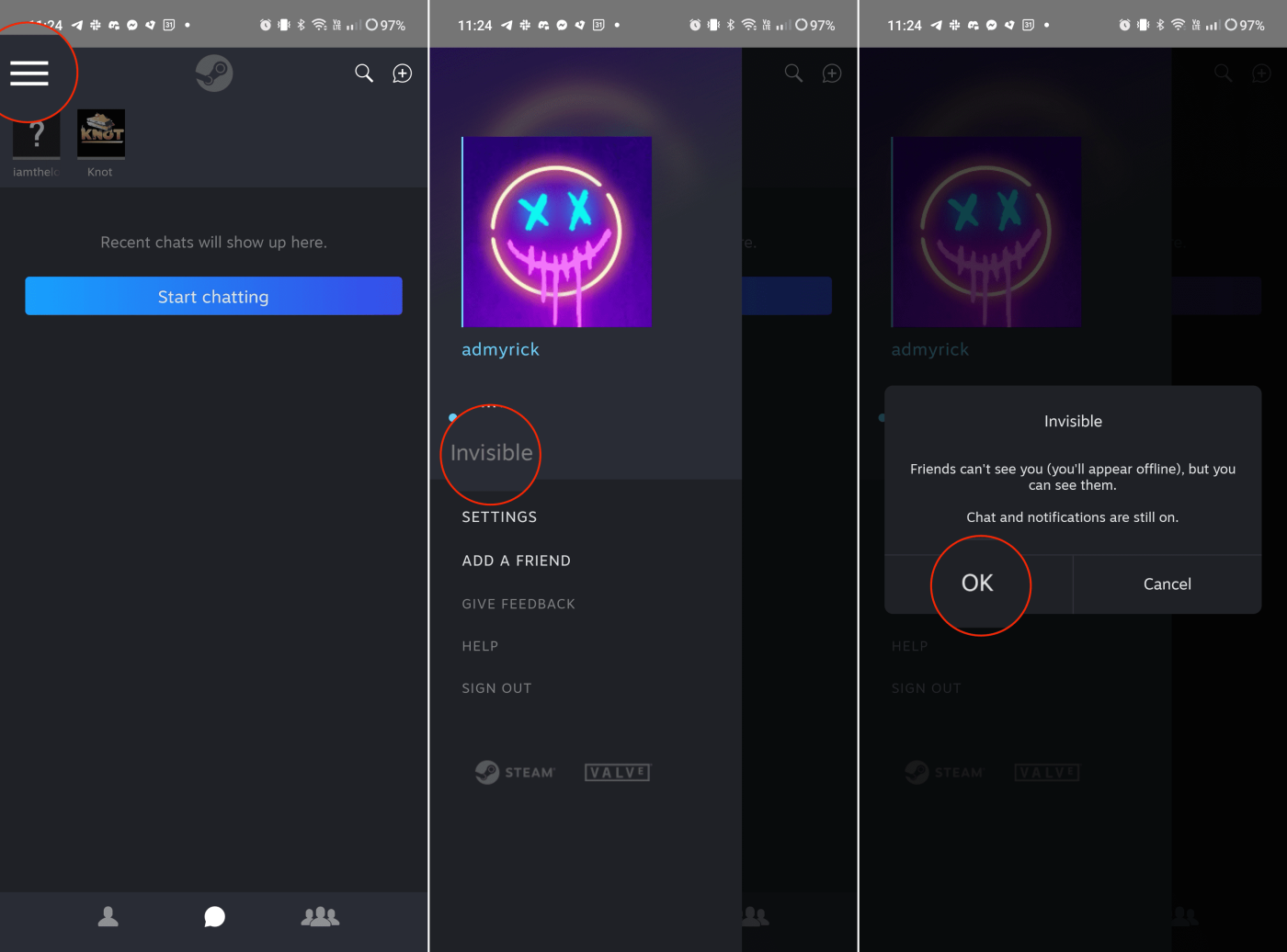Steam, оживленная цифровая площадка для миллионов геймеров, иногда может ощущаться как социальная бабочка, работающая 24 часа в сутки, 7 дней в неделю. Хотя общение с друзьями является основной частью платформы, бывают случаи, когда постоянное присутствие в сети может стать утомительным. Возможно, вы жаждете дзен-одиночной игры, хотите сосредоточиться на одиночной кампании, не отвлекаясь, или просто желаете более спокойного цифрового существования. К счастью, Steam предлагает удобное решение: возможность показывать файлы офлайн .
Это подробное руководство познакомит вас с различными способами исчезнуть с онлайн-радара в Steam, независимо от вашей операционной системы или устройства. Мы также углубимся в причины, по которым вы можете захотеть использовать невидимость на выбранной вами игровой платформе, предоставив вам знания, позволяющие с изяществом ориентироваться в социальных тонкостях Steam.
Содержание
Зачем показывать в Steam статус «Офлайн»?
Прежде чем углубляться в вопрос «как», важно понять «почему». Есть несколько причин, по которым пользователь может захотеть появиться в Steam оффлайн:
- Тишина и покой. Постоянный поток уведомлений от друзей и приглашений в чат может нарушить ваше погружение в игру. Выбор «Невидимого» позволяет вам без перерывов наслаждаться одиночными кампаниями или соревновательными матчами, создавая безмятежную игровую гавань.
- Режим фокусировки: некоторые игры требуют пристального внимания, особенно в напряженные моменты или сложные головоломки. Переход в режим «Офлайн» устраняет отвлекающие факторы и позволяет вам полностью погрузиться в игровой мир, максимально используя свое внимание и потенциал.
- Выборочное общение: Возможно, вы настроены на одиночную игру, но все же хотите пообщаться с конкретными друзьями. Статус «Невидимый» дает вам возможность участвовать в целевых разговорах, вежливо уклоняясь от более широкого взаимодействия.
- Предпочтение конфиденциальности: иногда вам просто хочется отдохнуть от внимания онлайн. Выбор «Офлайн» позволяет вам наслаждаться обширной библиотекой и функциями Steam, не ощущая давления от пребывания в сети, предлагая желанную передышку от социальных требований платформы.
- Избегайте спойлеров. Если вы играете в сюжетную игру, статус «Невидимый» защитит вас от потенциальных спойлеров в лентах активности ваших друзей. Больше никаких случайных взглядов на повороты сюжета или раскрытие финала!
В конечном счете, выбор выхода из сети является личным. Независимо от того, ищете ли вы целенаправленный игровой процесс, целевую социализацию или просто цифровую детоксикацию, функция невидимости Steam позволяет вам адаптировать свой онлайн-опыт к вашим потребностям и предпочтениям.
Как показать, что вы не в сети в Steam
Независимо от причины, приятно иметь возможность изменить свой статус и отобразить его как оффлайн в Steam. Еще лучше то, что в вашем распоряжении есть несколько вариантов, если вы хотите это сделать. Итак, давайте углубимся и посмотрим, какие шаги вам нужно предпринять, чтобы в Steam отображался офлайн-режим.
Установите свой статус Steam со своего компьютера
Первый способ, который следует учитывать, если вы хотите, чтобы в Steam отображался офлайн-режим, — это сделать это из основного приложения Steam. Вот как это можно сделать:
- Откройте приложение Steam на своем компьютере.
- Нажмите кнопку «Друзья» в верхнем левом углу окна Steam.
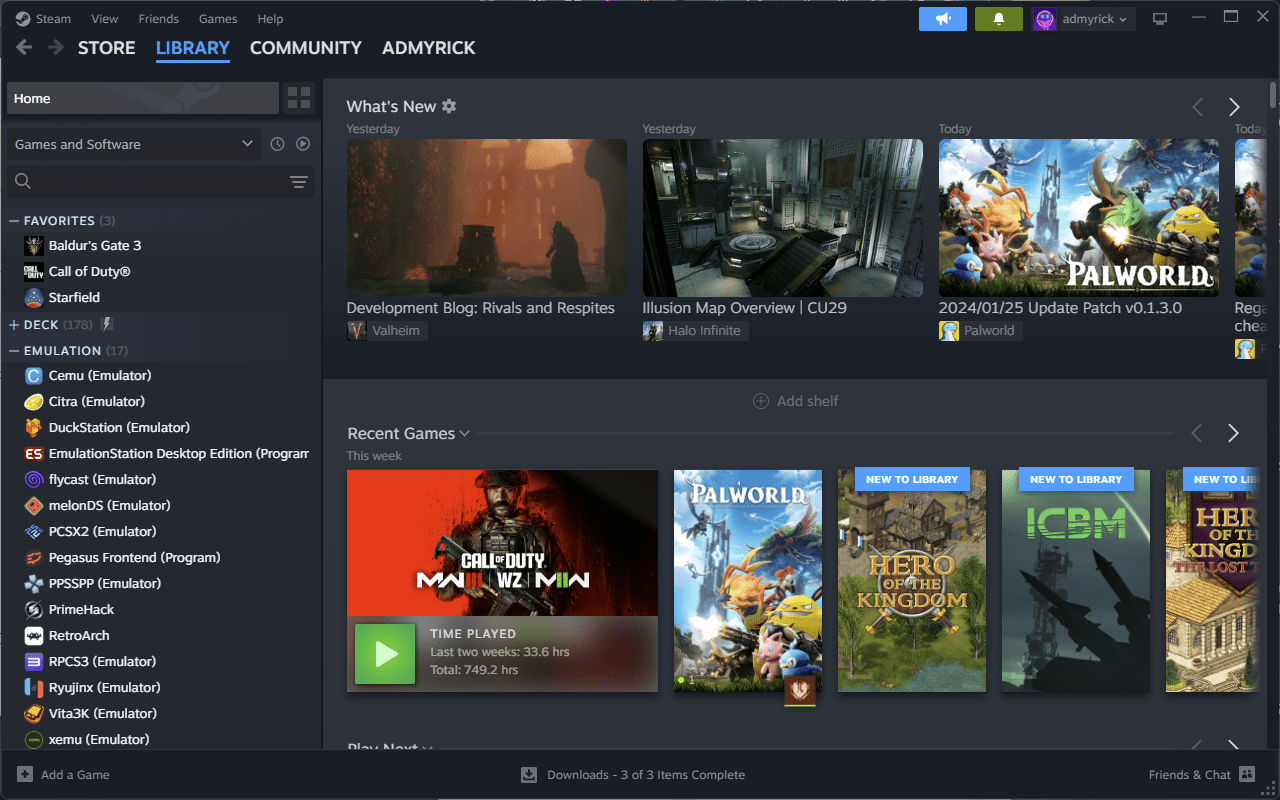
- В появившемся раскрывающемся меню выделите и выберите «Невидимый» .
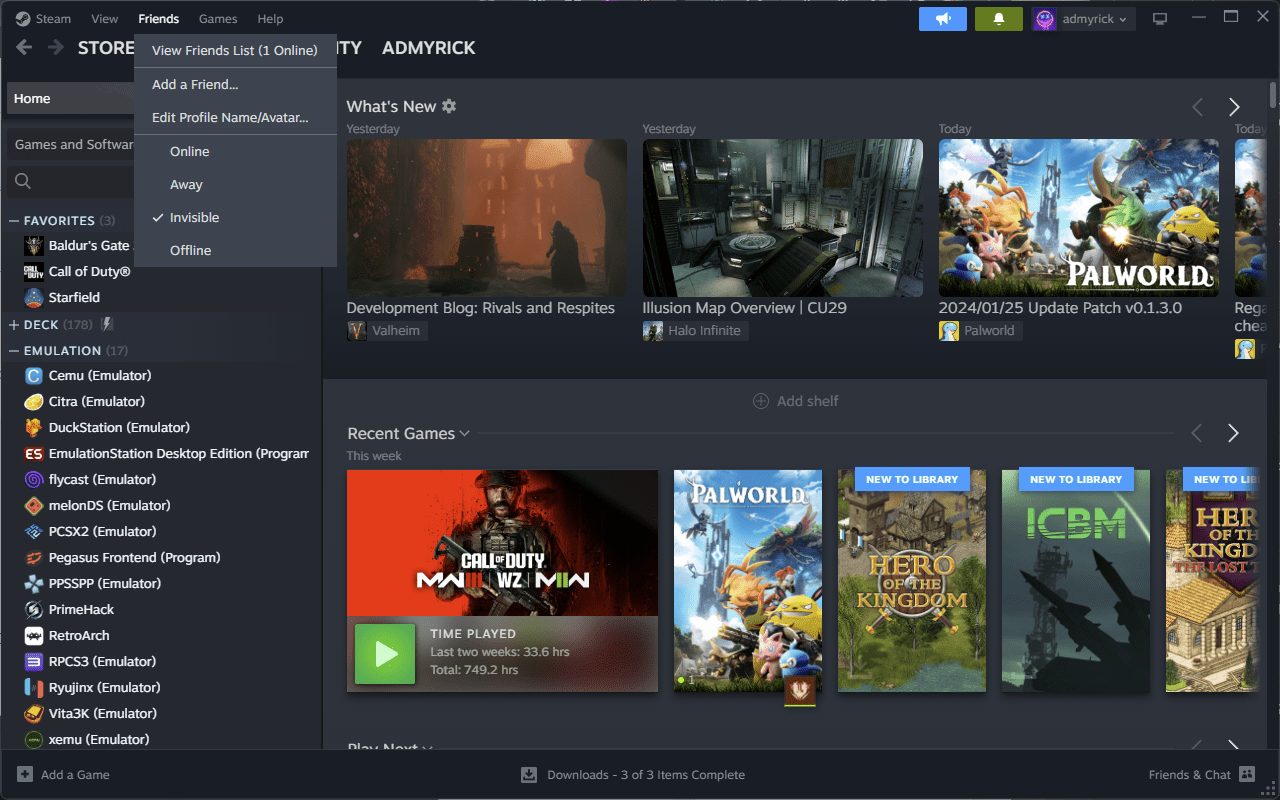
В вашем распоряжении есть еще один метод, и он, вероятно, вам более знаком, особенно если вы общаетесь с друзьями через Steam, а не через Discord или другое приложение для обмена сообщениями.
- Откройте приложение Steam на своем компьютере.
- В правом нижнем углу главного окна нажмите кнопку «Друзья и чат» .
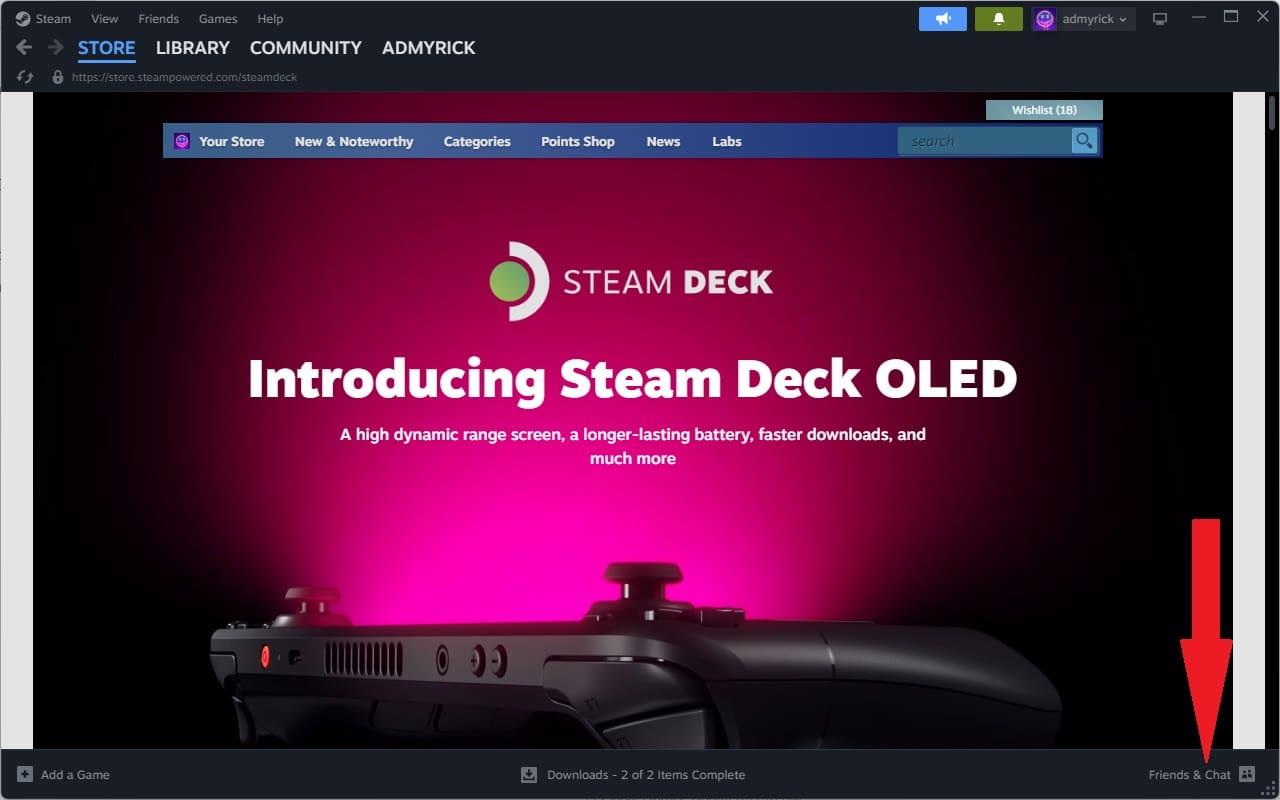
- Появится окно, в котором вы увидите список ваших друзей, включая тех, кто находится в игре, онлайн или офлайн.
- Нажмите стрелку вниз рядом с вашим именем Steam в верхней части окна.
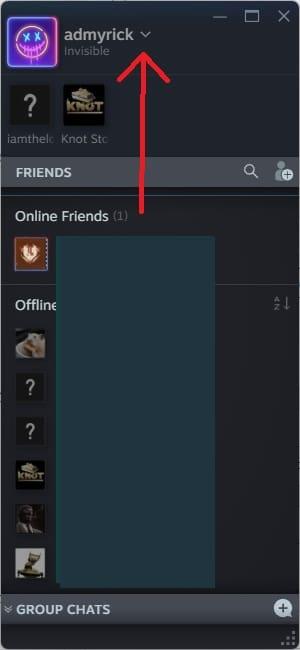
- В появившемся меню выделите и выберите «Невидимый» .
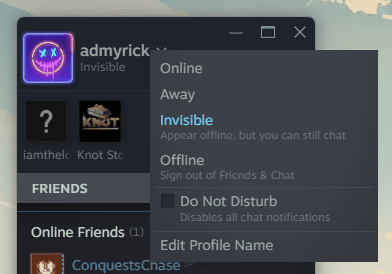
Другой вариант — выбрать «Не в сети» в окне «Друзья и чат». Однако этот выбор означает, что вы не сможете играть в игры, требующие активного подключения к Интернету.
Показывать как офлайн в Steam на Steam Deck
Несмотря на то, что Steam Deck отлично работает благодаря онлайн-подключению, иногда вам просто хочется отключиться от сети и спокойно погрузиться в свои игры. В этом разделе раскрываются секреты входа в скрытый режим на вашей колоде Steam, а также различные способы сделать себя невидимым для друзей Steam и других игроков.
- Включите Steam Deck.
- Коснитесь или щелкните изображение своего профиля в правом верхнем углу.

- Выберите раскрывающееся меню рядом с пунктом «Ваш статус» .
- В появившемся меню выберите «Невидимый» .
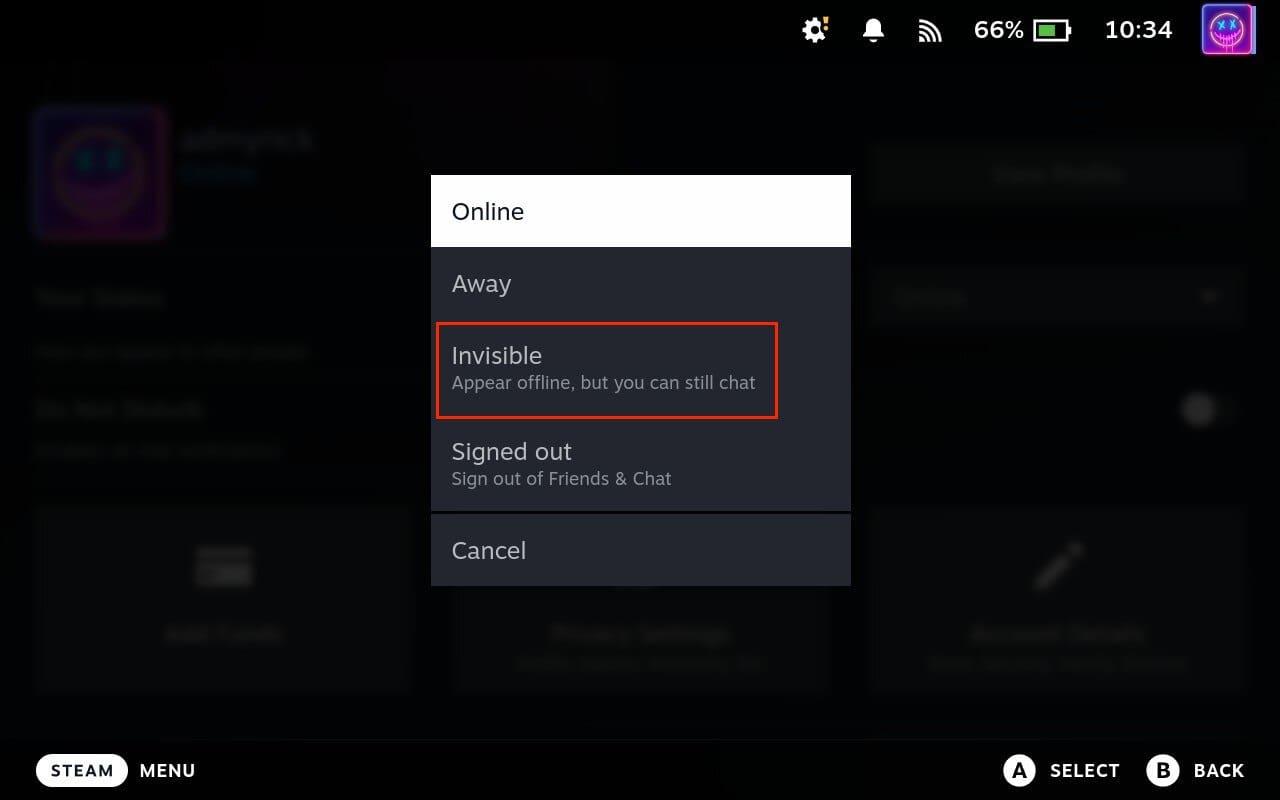
Установите свой статус Steam с Android
У Steam есть не только приложение для Windows, macOS и Linux, но также доступны мобильные версии. Это ключевые моменты для тех, кто настроил Steam Guard, добавив в свои учетные записи двухфакторную аутентификацию. Раньше вы могли использовать основное приложение Steam для общения с друзьями в пути, но теперь это уже не так, поскольку вам придется делать это из приложения Steam Chat .
Это не самое элегантное решение, и есть вероятность, что вы уже используете что-то другое, например Discord. Но использование приложения Steam Chat по-прежнему позволяет вам внести необходимые изменения, чтобы вы по-прежнему могли отображаться в Steam как офлайн. Вот как вы можете это сделать:
- Загрузите и установите приложение Steam Chat из Play Store.
- Войдите в систему, используя свои учетные данные Steam.
- После входа в систему коснитесь трех вертикальных линий в верхнем левом углу.
- В появившемся выдвижном меню нажмите «Невидимый» .
- При появлении запроса нажмите кнопку «ОК» для подтверждения.
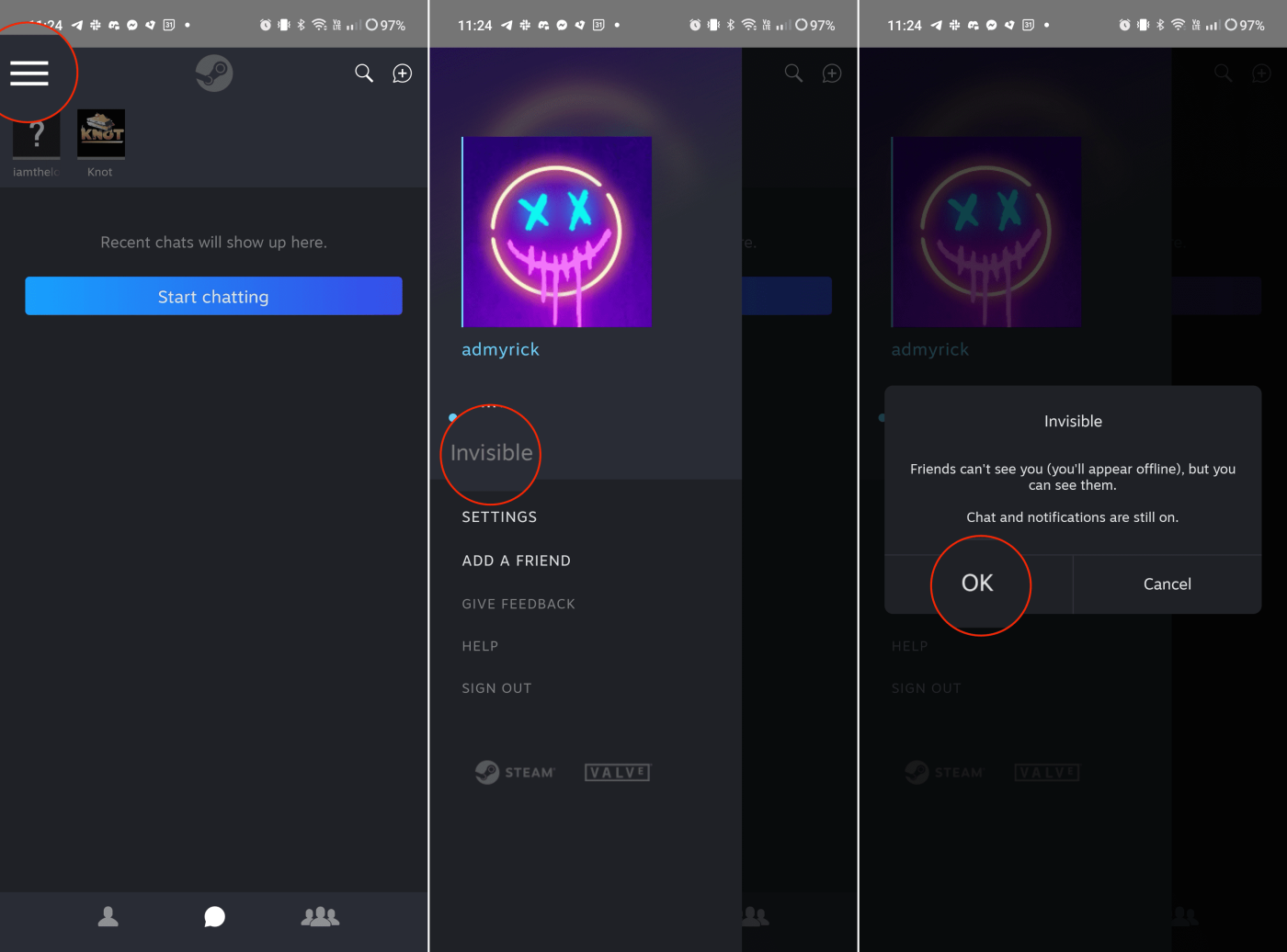
Бонусный совет: Steam запоминает ваш последний выбранный статус. Таким образом, если вы часто переключаетесь между онлайн-режимом и невидимым режимом, раскрывающееся меню будет отражать ваши последние предпочтения.
Заключение
Помните, что отображение статуса «офлайн» не означает полного отключения себя. Речь идет о восстановлении контроля над вашим присутствием в Интернете и создании игровой среды, способствующей спокойствию, сосредоточенности и удовольствию. Итак, не стесняйтесь принять своего внутреннего цифрового фантома, исследовать мир одиночных приключений и заново открыть для себя радость непрерывного игрового блаженства. Кто знает, возможно, вы даже обнаружите, что немного времени в автономном режиме улучшает ваш онлайн-опыт, позволяя вам вернуться к социальным аспектам Steam с новым энтузиазмом и энергией.